Clipchamp là trình chỉnh sửa video mặc định trên Windows 11, nhưng nếu bạn chỉ cần cắt nhanh, tách ảnh đơn giản hoặc thêm nhạc vào clip, thì trình chỉnh sửa cổ điển bên trong ứng dụng Photos Legacy là một lựa chọn tốt hơn nhiều.
Mục lục bài viết
Cách sử dụng trình chỉnh sửa video trong ứng dụng Photos Legacy
Theo mặc định, Windows 11 đi kèm với ứng dụng Photos được cải tiến, bao gồm các tính năng tiện dụng như nhận dạng văn bản, đồng bộ iCloud và thậm chí cả công cụ Generative Erase. Tuy nhiên, ứng dụng mới không bao gồm trình chỉnh sửa video vốn là một phần của trải nghiệm Photos cũ.
Thay vào đó, Microsoft hiện đang phát triển Clipchamp cho việc chỉnh sửa video, điều này rất phù hợp nếu bạn thích các template có sẵn và muốn đồng bộ trực tuyến. Nhưng nếu bạn thích sự đơn giản của trình chỉnh sửa cũ, tin tốt là bạn vẫn có thể sử dụng lại.
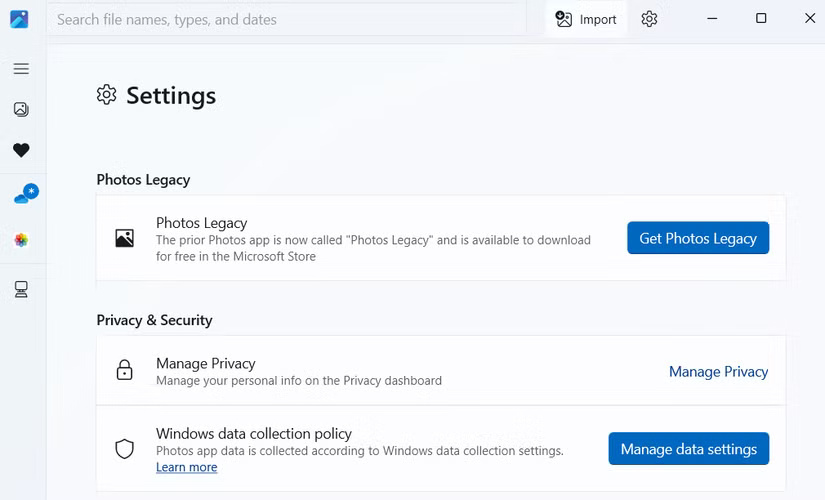
Trước tiên, hãy mở ứng dụng Photos mới trên PC Windows 11. Nhấp vào biểu tượng bánh răng ở góc trên bên phải để mở menu Settings. Cuộn xuống cho đến khi bạn thấy tùy chọn Get Photos Legacy. Nhấp vào đó và bạn sẽ được đưa thẳng đến Microsoft Store, nơi bạn có thể tải xuống phiên bản cũ hơn của ứng dụng Photos.
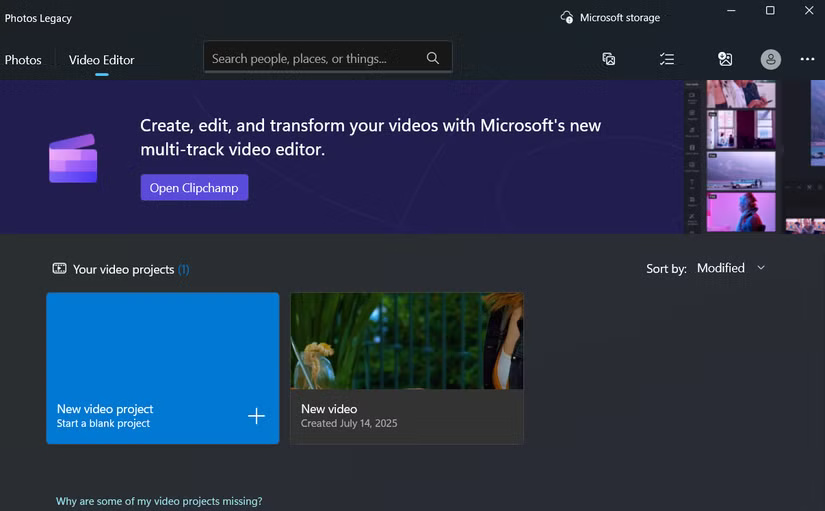
Mở ứng dụng Photos Legacy và chuyển sang tab Video Editor. Sau đó, nhấp vào New video project, đặt tên cho dự án và nhấn OK. Khi đã vào trình chỉnh sửa cũ, hãy nhấp vào Add để nhập các video clip và ảnh bạn muốn làm việc.
Một số thao tác cơ bản trong trình chỉnh sửa video ẩn trên Windows 11
6. Cắt, Tách và Xoay Video
Điều đầu tiên bạn có thể muốn làm khi chỉnh sửa video là cắt bỏ những phần không cần thiết. Sau khi thêm clip vào timeline, hãy chọn một video và sử dụng các tùy chọn ở trên để cắt, tách và xoay clip.
Để cắt clip, hãy sử dụng hai thanh trượt ở hai đầu timeline video. Kéo chúng vào trong để chỉ giữ lại phần video bạn thực sự muốn. Tương tự, để tách clip, hãy di chuyển nút phát màu xanh lam đến đúng điểm bạn muốn cắt, sau đó nhấp vào Done.
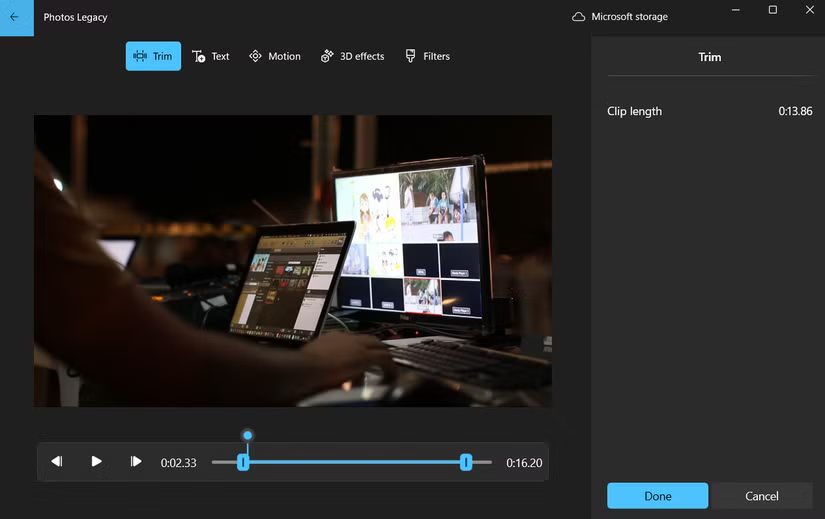
Nếu clip bị nghiêng hoặc lộn ngược, bạn có thể sử dụng phím tắt Ctrl + R để xoay clip 90 độ. Bạn có thể nhấn nhiều lần để có được hướng chính xác. Và nếu đang làm việc với các clip có độ phân giải khác nhau, bạn có thể loại bỏ những thanh đen xấu xí đó. Nhấp vào biểu tượng Crop để thu nhỏ video cho vừa vặn hoặc phóng to và cắt bỏ các cạnh.
Cuối cùng, nếu bạn muốn thay đổi tỷ lệ khung hình của toàn bộ dự án, hãy nhấp vào biểu tượng ba chấm ở góc trên bên phải và chọn tùy chọn bạn muốn. Sau khi hoàn tất các chỉnh sửa cơ bản, bạn có thể kéo các clip trên timeline và sắp xếp chúng theo bất kỳ thứ tự nào bạn muốn.
5. Thêm văn bản vào video
Nếu video cần thêm văn bản, chẳng hạn như phụ đề hoặc nhãn để làm rõ hơn, việc thêm văn bản rất dễ dàng. Chọn clip nơi bạn muốn văn bản xuất hiện, sau đó nhấp vào nút Text trên thanh công cụ.
Bạn có thể chọn từ một loạt các kiểu văn bản. Không có vô số tùy chọn, nhưng bạn sẽ tìm thấy sự kết hợp hoàn hảo giữa những tùy chọn tối giản và phong cách. Hãy chọn một tùy chọn phù hợp với phong cách video của bạn, sau đó chuyển đến tab Layout để quyết định vị trí đặt văn bản.
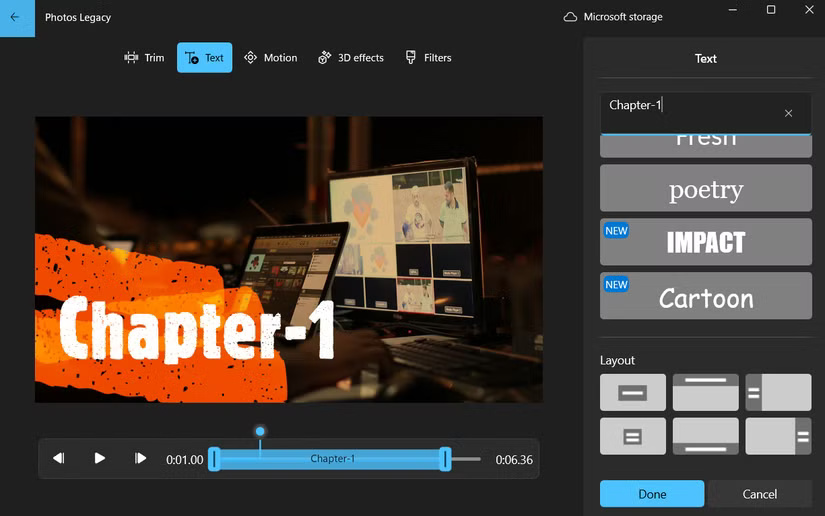
Ngoài ra còn có một thanh trượt bên trái cho phép bạn kiểm soát chính xác thời gian văn bản hiển thị trên màn hình. Khi đã hài lòng, hãy nhấp vào Done để lưu thay đổi.
4. Điều chỉnh tốc độ phát
Nếu một phần video của bạn cần được làm chậm lại hoặc tăng tốc - có thể là hành động diễn ra quá nhanh hoặc kéo dài và cần tăng tốc một chút - bạn có thể dễ dàng điều chỉnh tốc độ phát.
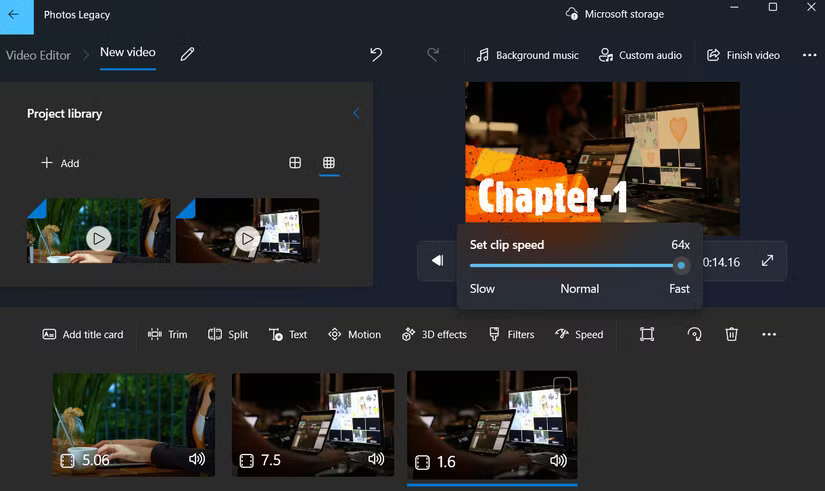
Chọn clip bạn muốn điều chỉnh trong timeline và nhấp vào nút Speed trên thanh công cụ phía trên. Sau đó, bạn có thể sử dụng thanh trượt bật lên để điều chỉnh tốc độ chính xác theo ý muốn. Bạn có thể tăng tốc độ từ 1x lên 1,25x, 1,5x và thậm chí lên đến 64x cực nhanh. Nếu muốn giảm tốc độ, hãy sử dụng thanh trượt để giảm tốc độ xuống 0,8x, 0,67x, 0,5x, hoặc chậm nhất là 0,02x.
3. Chèn chuyển động, bộ lọc và hiệu ứng 3D
Chỉnh sửa video không chỉ đơn thuần là cắt ghép clip, thêm chữ và sắp xếp thứ tự. Nếu bạn muốn thêm chút phong cách, trình chỉnh sửa video của ứng dụng Photos bao gồm các tùy chọn cho chuyển động camera, bộ lọc và thậm chí cả hiệu ứng 3D.
Hãy bắt đầu với Motion. Điều này đặc biệt hữu ích nếu video của bạn có bất kỳ hình ảnh tĩnh nào hoặc muốn tạo cảm giác động cho video clip. Sau khi chọn clip, hãy nhấp vào Motion và bạn sẽ thấy một số hiệu ứng chuyển động được cài đặt sẵn như zoom, xoay trái, nghiêng lên, v.v...
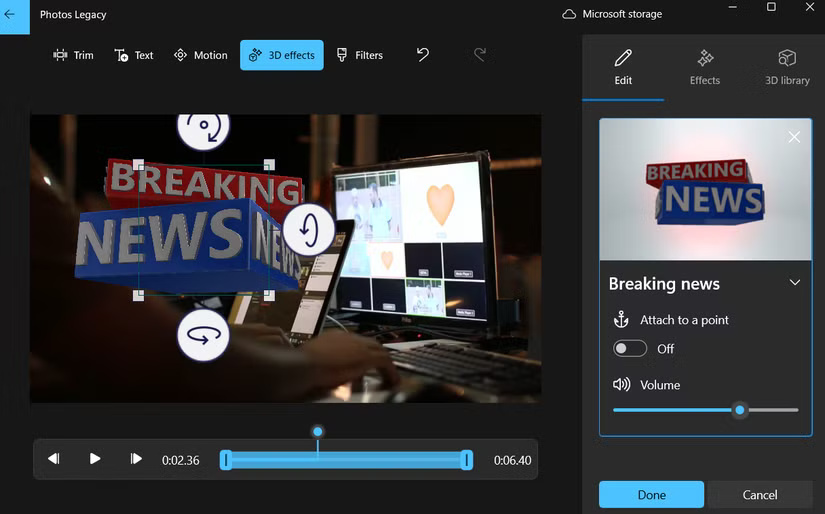
Nhấp vào tùy chọn Filters sẽ cung cấp cho bạn một bộ cài đặt preset theo phong cách Instagram hoặc TikTok để nhanh chóng thay đổi tông màu và tâm trạng tổng thể của cảnh quay. Tuy nhiên, không có tùy chọn nào để điều chỉnh cường độ bộ lọc, vì vậy những gì bạn thấy là những gì bạn nhận được.
Với 3D Effects, bạn có thể thêm các yếu tố thú vị như tia chớp, vụ nổ, bướm, bong bóng nổi, v.v... Sau khi chọn hiệu ứng, bạn có thể kéo nó quanh màn hình, nghiêng và xoay nó, đồng thời sử dụng thanh trượt để kiểm soát thời gian hiệu ứng xuất hiện trên màn hình. Các hiệu ứng này cũng đi kèm âm thanh riêng, giúp tăng thêm tính chân thực. Bạn có thể tắt tiếng nếu chúng làm ảnh hưởng đến âm thanh gốc.
2. Thêm nhạc nền
Thêm nhạc nền phù hợp vào video có thể tạo nên sự khác biệt lớn. Tùy thuộc vào nội dung bạn đang chỉnh sửa, nhạc nền có thể là một bản nhạc không lời nhẹ nhàng, một bản nhạc pop sôi động, hoặc thậm chí chỉ là một đoạn lồng tiếng đơn giản.
Để thêm nhạc từ thư viện tích hợp, hãy nhấp vào nút Background music ở đầu trình chỉnh sửa. Bạn sẽ thấy danh sách các bản nhạc mà bạn có thể cuộn qua. Mỗi bản nhạc đều có biểu tượng phát nhỏ bên cạnh, cho phép bạn xem trước trước khi thêm. Khi tìm thấy bản nhạc phù hợp với tâm trạng của video, hãy đặt mức âm lượng bằng thanh trượt và nhấp vào Done để áp dụng.
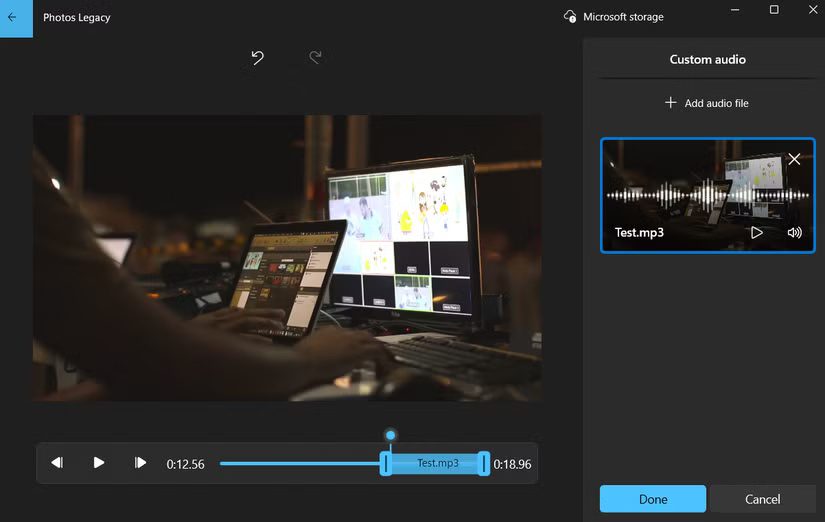
Nếu bạn đã lưu âm thanh hoặc bài hát muốn sử dụng trên PC, hãy nhấp vào Custom audio ở trên cùng. Sau đó, nhấn Add để thêm file âm thanh, chọn bài hát hoặc đoạn âm thanh của bạn và nó sẽ hiển thị trên timeline. Bạn có thể kéo thanh trượt để chọn chính xác thời điểm bắt đầu và kết thúc âm thanh. Khi đã hài lòng, hãy nhấp vào Done.
Lưu ý: Bạn cũng có thể thêm nhiều bản nhạc, nhưng quá trình này không liền mạch như trong các ứng dụng chỉnh sửa video nâng cao hơn, do đó, nó không lý tưởng để tạo lớp hiệu ứng âm thanh hoặc xử lý các thiết lập âm thanh phức tạp hơn.
1. Thêm thẻ tiêu đề và xuất video
Điều này có thể không cần thiết cho mọi video, nhưng nếu video của bạn cần phần intro, outro hoặc cả hai, hãy nhấp vào tùy chọn Add title card. Sau đó, bạn có thể tùy chỉnh thẻ tiêu đề bằng văn bản của riêng mình, thay đổi nền và quyết định chính xác thời gian hiển thị trên màn hình.
Khi mọi thứ đã ổn và bạn đã hoàn tất tất cả các chỉnh sửa, đã đến lúc lưu video. Nhấp vào nút Finish video ở góc trên bên phải, chọn độ phân giải video và nhấn Export.
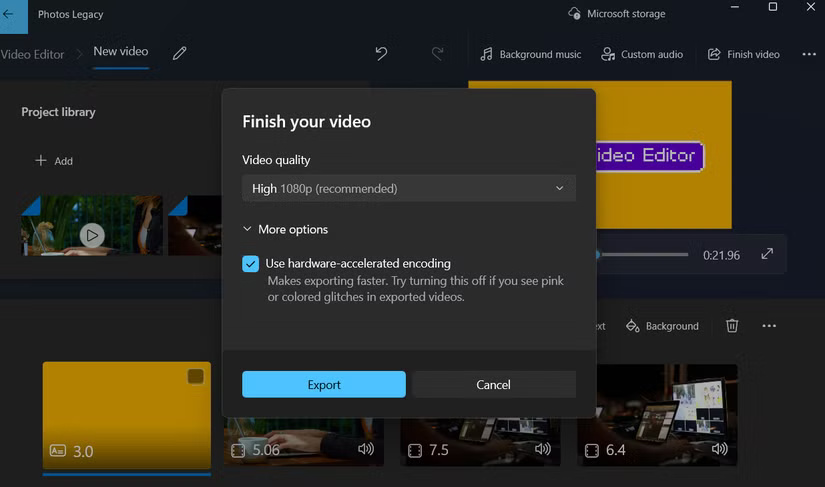
Không thiếu các ứng dụng chỉnh sửa video tốt dành cho Windows, nhưng hầu hết đều hướng đến người dùng chuyên nghiệp hoặc quá tải các tính năng mà người dùng thông thường hiếm khi cần đến. Nếu bạn đang tìm kiếm một trình chỉnh sửa đơn giản, hoạt động ngoại tuyến, không yêu cầu đăng nhập và hầu như không cần phải học cách sử dụng, thì ứng dụng Photos Legacy là một lựa chọn đáng tin cậy. Ứng dụng này nhanh chóng, đơn giản và hoàn thành công việc mà không làm bạn quá choáng ngợp.
 Công nghệ
Công nghệ  AI
AI  Windows
Windows  iPhone
iPhone  Android
Android  Học IT
Học IT  Download
Download  Tiện ích
Tiện ích  Khoa học
Khoa học  Game
Game  Làng CN
Làng CN  Ứng dụng
Ứng dụng 





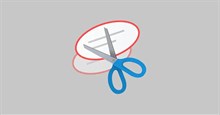


 Windows 11
Windows 11  Windows 10
Windows 10  Windows 7
Windows 7  Windows 8
Windows 8  Cấu hình Router/Switch
Cấu hình Router/Switch 









 Linux
Linux  Đồng hồ thông minh
Đồng hồ thông minh  macOS
macOS  Chụp ảnh - Quay phim
Chụp ảnh - Quay phim  Thủ thuật SEO
Thủ thuật SEO  Phần cứng
Phần cứng  Kiến thức cơ bản
Kiến thức cơ bản  Lập trình
Lập trình  Dịch vụ công trực tuyến
Dịch vụ công trực tuyến  Dịch vụ nhà mạng
Dịch vụ nhà mạng  Quiz công nghệ
Quiz công nghệ  Microsoft Word 2016
Microsoft Word 2016  Microsoft Word 2013
Microsoft Word 2013  Microsoft Word 2007
Microsoft Word 2007  Microsoft Excel 2019
Microsoft Excel 2019  Microsoft Excel 2016
Microsoft Excel 2016  Microsoft PowerPoint 2019
Microsoft PowerPoint 2019  Google Sheets
Google Sheets  Học Photoshop
Học Photoshop  Lập trình Scratch
Lập trình Scratch  Bootstrap
Bootstrap  Năng suất
Năng suất  Game - Trò chơi
Game - Trò chơi  Hệ thống
Hệ thống  Thiết kế & Đồ họa
Thiết kế & Đồ họa  Internet
Internet  Bảo mật, Antivirus
Bảo mật, Antivirus  Doanh nghiệp
Doanh nghiệp  Ảnh & Video
Ảnh & Video  Giải trí & Âm nhạc
Giải trí & Âm nhạc  Mạng xã hội
Mạng xã hội  Lập trình
Lập trình  Giáo dục - Học tập
Giáo dục - Học tập  Lối sống
Lối sống  Tài chính & Mua sắm
Tài chính & Mua sắm  AI Trí tuệ nhân tạo
AI Trí tuệ nhân tạo  ChatGPT
ChatGPT  Gemini
Gemini  Điện máy
Điện máy  Tivi
Tivi  Tủ lạnh
Tủ lạnh  Điều hòa
Điều hòa  Máy giặt
Máy giặt  Cuộc sống
Cuộc sống  TOP
TOP  Kỹ năng
Kỹ năng  Món ngon mỗi ngày
Món ngon mỗi ngày  Nuôi dạy con
Nuôi dạy con  Mẹo vặt
Mẹo vặt  Phim ảnh, Truyện
Phim ảnh, Truyện  Làm đẹp
Làm đẹp  DIY - Handmade
DIY - Handmade  Du lịch
Du lịch  Quà tặng
Quà tặng  Giải trí
Giải trí  Là gì?
Là gì?  Nhà đẹp
Nhà đẹp  Giáng sinh - Noel
Giáng sinh - Noel  Hướng dẫn
Hướng dẫn  Ô tô, Xe máy
Ô tô, Xe máy  Tấn công mạng
Tấn công mạng  Chuyện công nghệ
Chuyện công nghệ  Công nghệ mới
Công nghệ mới  Trí tuệ Thiên tài
Trí tuệ Thiên tài